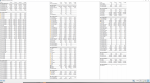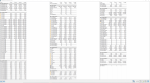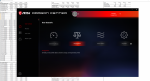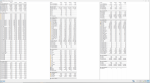Systemchek schrieb:
Kann man den CPU Lüfter auch von AUTO umstellen?
Ja! 4-Pin-Lüfter auf PWM, 3-Pin-Lüfter auf DC. Ich hätte das schon lange probiert.
Du kannst dir von MSI auf der Seite, wo die Programme für dein Motherboard angeboten werden mal das "Dragon Center" herunter laden und installieren. Hier kannst du auch die Lüfterkurven einstellen und musst dazu nicht immer ins Bios wechseln. PWM oder DC für die einzelnen Lüfter musst du aber vorher im Bios festlegen. Das geht nicht im Dragon Center.
Im Dragon Center kannst du auch sehen, wie sich die Taktung deiner CPU verhält. Das Tool liest meiner Meinung nach aber den CPU-Takt falsch oder zu träge aus. Was man aber sicher sieht ist, ob die CPU ständig mit dem Takt hoch oder runter geht was zu einer ständig änderten Lüfterdrehzahl führt. So war es bei mir am Anfang. Im Dragon Center kann man dieses Verhalten übrigens deaktivieren.
Ein anderes Tool zum Auslesen der CPU Temperatur was ich empfehlen kann ist Ryzen Master von AMD. Das findest du sogar hier auf Computerbase unter "Downloads/Systemtools".
Andere Frage: Du speicherst aber schon ab, wenn du im Bios was verändert hast und es wieder verlässt? Sonst werden Änderungen nicht übernommen.
Da du ja über Ostern den Rechner eh nicht einschicken kannst empfehle ich dir mal mit diesem beiden Tools den Rechner zu checken.
Was du noch machen könntest:
- Checken ob der CPU-Kühler überhaupt richtig montiert ist und richtig sitzt. Ich vermute aber, dass das so ist. Ich glaube, der CPU-Kühler ist einfach nicht besser.
- PBO im Bios deaktivieren für den Fall dass es aktiv sein sollte.
- Gaming-Boost im Bios deaktivieren für den Fall dass es aktiv sein sollte.
- Im Dragon Center kann man veranlassen, dass von jedem Lüfter der komplette Drehzahlbereich eines Lüfters (auch den des CPU-Lüfters) ausgelesen wird. Dies findet man unter "User Scenario/Anpassen (Zahnrad)/CPU-Lüfter oder System-Lüfter/Schlaue Lüftereinstellung/Lüfter-Option (total dämliche deutsche Übersetzung).
Klickst du auf den Button "Lüfter-Option" werden alle Lüfter über ihren komplett möglichen Drehzahlbereich geregelt. Das dauert so 1 bis 2 Minuten. Eine vorher im Dragon Center eingestellte Lüfterkurve geht dabei aber verloren und muss neu eingerichtet werden.
- Bios auf "Default"-Werte zurück setzen - nicht nur die Lüfter sondern komplett.
ne oder?